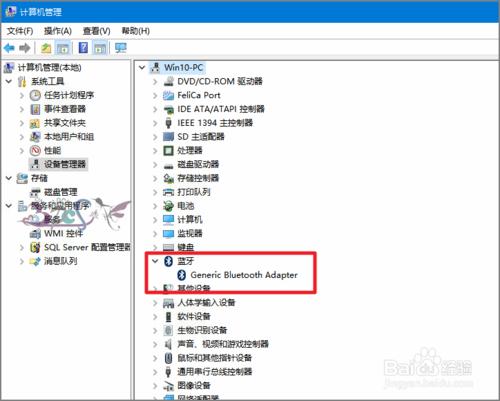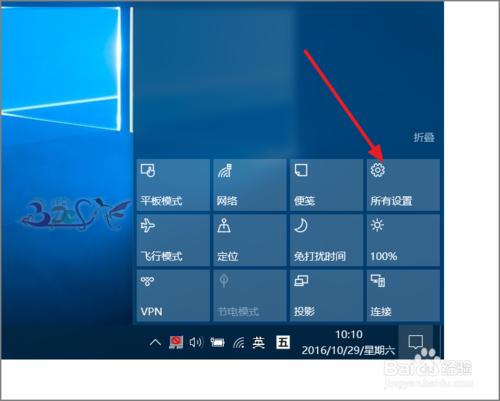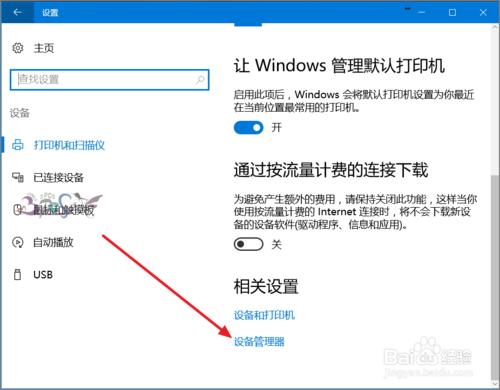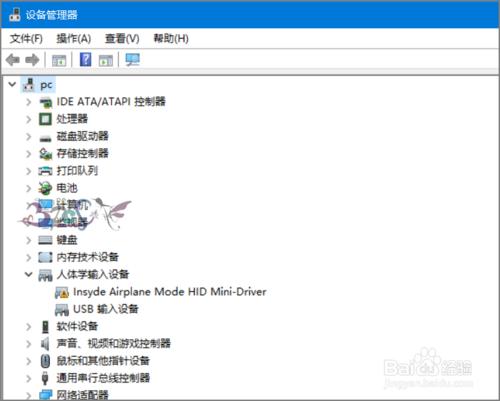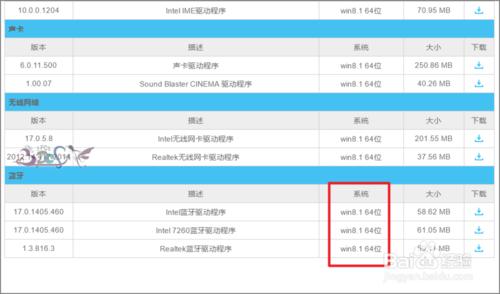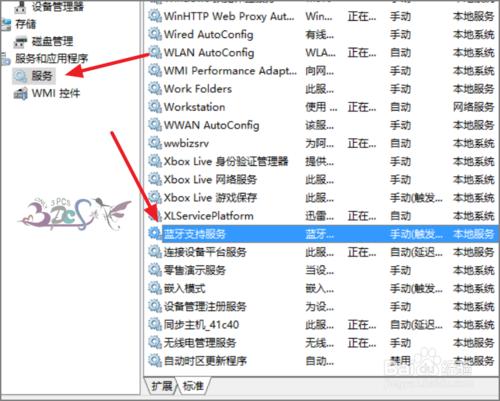在以前的Windows版本中藍芽是用得好好的,升級到Win10藍芽就不見了,找不到不能用了。首先可以去Windows裝置管理器中看看是否檢查到藍芽裝置,若沒有可以參考下面經驗:Win10裝置管理器中沒有藍芽怎麼辦?我們可通過一項一項排查的看看問題原因。
34 Win10裝置管理器中沒有藍芽怎麼辦
33 win10藍芽怎麼查詢連線到藍芽裝置
工具/原料
Windows10
藍芽
方法/步驟
首先通過Windows10系統設定,檢視藍芽裝置是否能被系統檢查到,排除在Windows10中未開啟藍芽。
Windows設定中找到裝置專案,下面包括藍芽裝置的設定。
若是藍芽正常的情況下,在裝置的選項中,除了滑鼠和觸控板,會有一個“藍芽”。但這裡沒有那麼證明Windows系統檢測到藍芽這個裝置。也有可能是藍芽驅動未安裝成功或不相容Windows10系統。
在裝置管理中若能看到藍芽裝置而驅動安裝異常,或顯示正常不能運轉,則可以通過更新相容Windows10的藍芽驅動,不要使用的Windows10自動安裝的驅動,如低一個版本Win8、Win7的藍芽驅動。
對於驅動不相容,還可以去筆記本官方網站下載低一個版本的藍芽驅動,也可以安裝專門的驅動管理軟體安裝公版的藍芽驅動試試。
34 win10藍芽驅動安裝
另外,不妨看看Win10服務中的藍芽支援服務是否有啟動。不過在一般情況下這個是使用者在設定藍芽時候觸發的。排除驅動問題,只剩下藍芽設定問題了。
33 解決Win10托盤沒有藍芽圖示右下角沒有藍芽開關